Расчет описательной статистики
Рассмотрим пример анализа рынка образовательных услуг, а именно оплаты за обучение в вузах города на экономические специальности. Введем на рабочий лист в Microsoft Excel данные табл. 5.25.
Таблица 5.26
Распределение группы студентов по размеру оплаты за образовательные услуги в регионе
|
Стоимость образовательных услуг, тыс. руб. |
Средняя стоимость образовательных услуг, тыс. руб. |
Количество респондентов |
|
14-17 |
15,5 |
9 |
|
17-20 |
18,5 |
26 |
|
20-23 |
21,5 |
17 |
|
23-2G |
24,5 |
19 |
|
26-29 |
27,5 |
4 |
|
29-32 |
30,5 |
3 |
|
32-35 |
33,5 |
2 |
1. В меню выберем: Сервис — Анализ данных — Описательная статистика — ОК. Появится окно Описательная статистика (рис. 5.11,5.12). 2
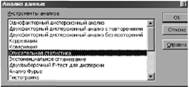
Рис. 5.11. Окно Анализ данных

Рис. 5.12. Окно Описательная статистика
2. В данном окне выберем команды: входной интервал — диапазон ячеек со значениями Средняя стоимость образовательных услуг и Количество респондентов (ВЗ:С9); группировка — по столбцам; итоговая статистика — активировать, уровень надежности — активизировать; уровень надежности — 95%; выходной интервал — А12; ОК (рис. 5.13).

Рис. 5.13. Окно Описательная статистика с необходимыми командами
При появлении окна с сообщением Выходной интервал накладывается на имеющиеся данные следует нажать ОК.
В результате указанных действий Microsoft Excel осуществляет вывод таблицы описательных статистик (табл. 5.26).
Таблица 5.26
Описательная статистика
|
Столбец 1 |
Значение |
Столбец 2 |
Значение |
|
Среднее |
24,5 |
Среднее |
11,42857 |
|
Стандартная ошибка |
2,44949 |
Стандартная ошибка |
3,524453 |
|
Медиана |
24,5 |
Медиана |
9 |
|
Мода |
19 |
Мода |
5 |
|
Стандартное отклонение |
6,480741 |
Стандартное отклонение |
9,324826 |
|
Дисперсия выборки |
42 |
Дисперсия выборки |
86,95238 |
|
Эксцесс |
-1,2 |
Эксцесс |
-1,36569 |
|
Асимметричность |
0 |
Асимметричность |
0,529414 |
|
Интервал |
18 |
Интервал |
24 |
|
Минимум |
15,5 |
Минимум |
2 |
|
Максимум |
33,5 |
Максимум |
26 |
|
Сумма |
171,5 |
Сумма |
80 |
|
Счет |
7 |
Счет |
7 |
|
Уровень надежности (95,4%) |
6,1444 |
Уровень надежности (95,4%) |
8,840882 |
Интерпретация терминов табл. 5.26 Вперед:
• среднее — средняя арифметическая величина признака в выборке, вычисленная по несгруппированным данным;
• стандартная ошибка — средняя ошибка выборки — среднее квадратическое отклонение выборочной средней от математического ожидания генеральной средней;
• медиана — значение признака, приходящееся на середину ранжированного ряда выборочных данных;
• мода — значение признака, повторяющееся в выборке с наибольшей частотой;
• стандартное отклонение — генеральное среднее квадратическое отклонение, оцененное по выборке;
• дисперсия выборки — генеральная дисперсия, оцененная по выборке;
• эксцесс — коэффициент эксцесса, оценивающий по выборке значение эксцесса в генеральной совокупности;
• асимметричность — коэффициент асимметрии, оценивающий по выборке величину асимметрии в генеральной совокупности;
• интервал — размах вариации в выборке;
• минимум — минимальное значение признака в выборке;
• максимум — максимальное значение признака в выборке;
• сумма — суммарное значение элементов выборки;
• счет — объем выборки;
• уровень надежности (95,4%) — предельная ошибка выборки, оцененная с заданным уровнем надежности.
Расчет выборочной дисперсии для признака Средняя стоимость образовательных услуг (σ2). Для расчета необходимо выполнить следующие действия.
1. Установить курсор в ячейку В34 для выборочной дисперсии первого признака (средней стоимости образовательных услуг, тыс. руб.).
2. Выбрать Вставка — Функция. Откроется окно Мастер функций ша г 1 из 2.
3. Выбрать Категория Статистические — ДИСПР — ОК (рис. 5.14).
4. Появится окно Аргументы функции. Число 1 — диапазон ячеек таблицы, содержащих значение первого признака (В2:В9). Далее ОК. В ячейке В34 выведется значение дисперсии (42).
Расчет выборочного среднего линейного отклонения для признака Средняя стоимость образовательных услуг (d). Для расчета необходимо выполнить следующие действия.
1. Установить курсор в ячейку В35 для выборочной дисперсии первого признака (средней стоимости образовательных услуг, тыс. руб.).

Рис. 5.14. Окно Мастер функций — шаг 1 из 2
2. Выбрать Вставка — Функция. Откроется окно Мастер функций шаг 1 из 2.
3. Выбрать Категория Статистические — СРОТКЛ — ОК.
4. Появится окно Аргументы функции. Число 1 — диапазон ячеек таблицы, содержащих значение первого признака (В2:В9). Далее ОК. В ячейке В35 выведется значение дисперсии (5,14).
Расчет коэффициента вариации по признаку Средняя стоимость образовательных услуг (V). Для расчета необходимо выполнить следующие действия.
1. Установить курсор в ячейку В36 для выборочной дисперсии первого признака (средней стоимости образовательных услуг, тыс. руб.).
2. В активизированную ячейку ввести формулу =В33/В14*100. Нажать Enter (рис. 5.15).
3. В ячейке В36 (см. рис. 5.15) рассчитывается значение коэффициента вариации (26,452).
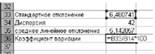
Рис. 5.15. Ввод формулы для вычисления коэффициента вариации
Существующие технологии определения статистических показателей при анализе маркетинговой информации с применением Microsoft Excel обладают высокой достоверностью представляемых результатов и оперативностью.